まずはHPをみて、内容を確認します。
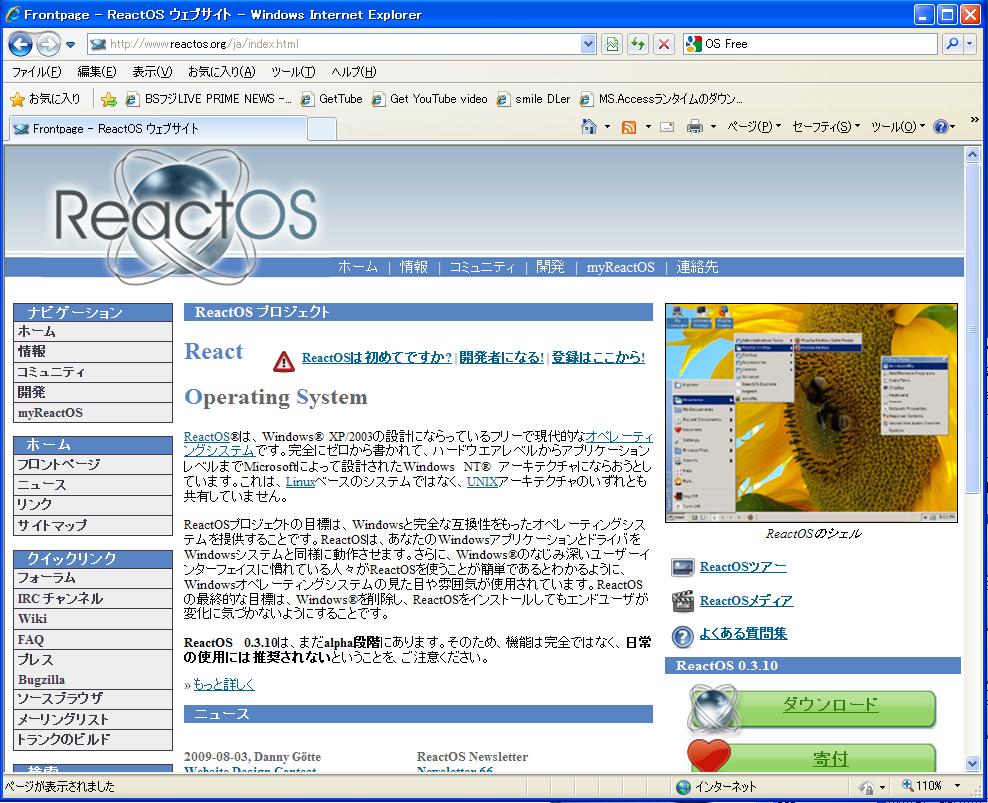
このOSがUnix/Linuxベースではないこと、NTのコピーではないこと、その他色々書いてあります。
とりあえず、GPLの元で配布されているということなので、開発者に感謝しつつダウンロードします。
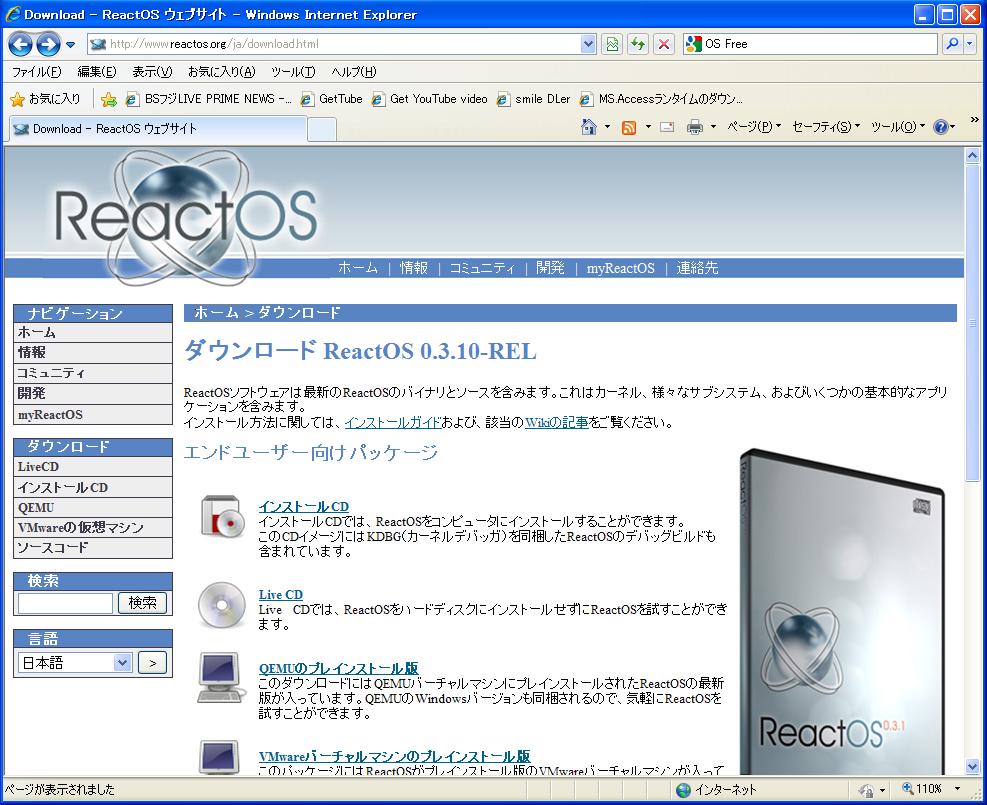
QEMUやVMwareのイメージはあるので、バーチャルマシンを使っていない方はコチラのほうが具合がいいかもしれません。
私はsun VirtualBoxを使っているので、一番上のインストールCDをダウンロードしました。
ファイルはZIPで圧縮されているので、手持ちの解凍ソフトで解凍し、isoファイルにしておきます。

ファイルが準備できたら、早速バーチャルマシンを設定します。
HPのインストールガイドを見ながら、設定していきます。
まずはマシン名を決めます。今回はReactOSという名前にしました。

OSはOtherを、バージョンはOther/Unknownを選択します。
次にメインメモリのサイズ。128MBに設定します。

ハードディスクは新規に作成します。
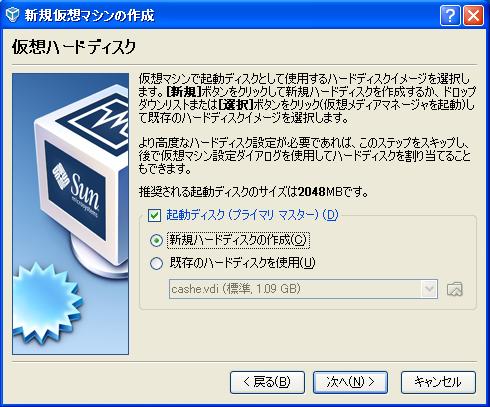
仮想Diskウイザードが起動するので、可変サイズのストレージで2GBのディスクを作成します。


これで設定は終了。概要がこんなふうになっていれば良いはずです。

マシンの設定が終わったら、インストールディスクのイメージを読めるようにします。
VirtualBoxの設定を押して、設定画面を出します。
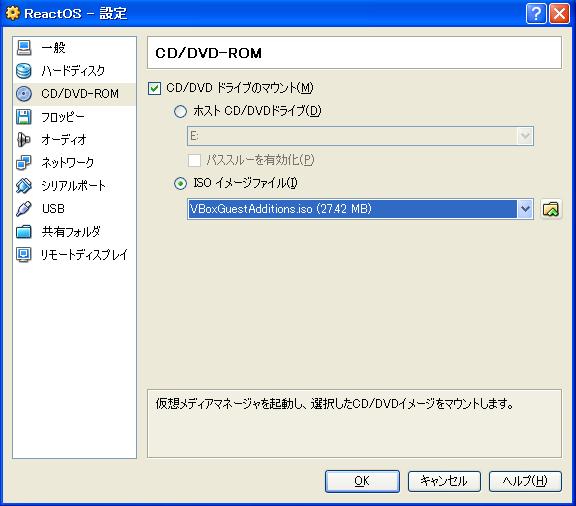
ISOイメージファイルの横のフォルダマークを押すと、イメージを追加できます。
追加を押して、先ほど解凍したファイルを登録します。
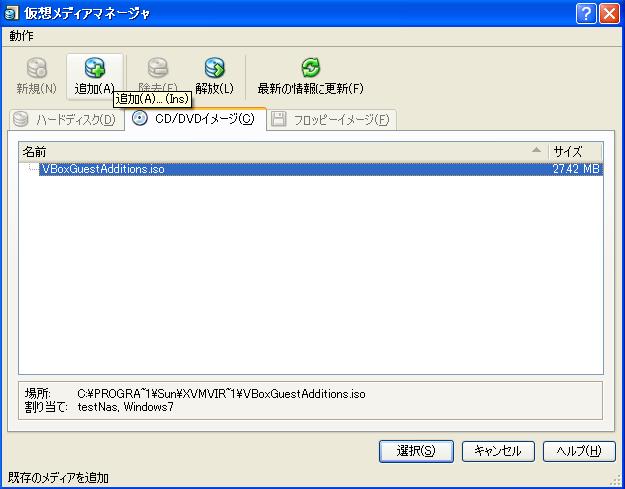

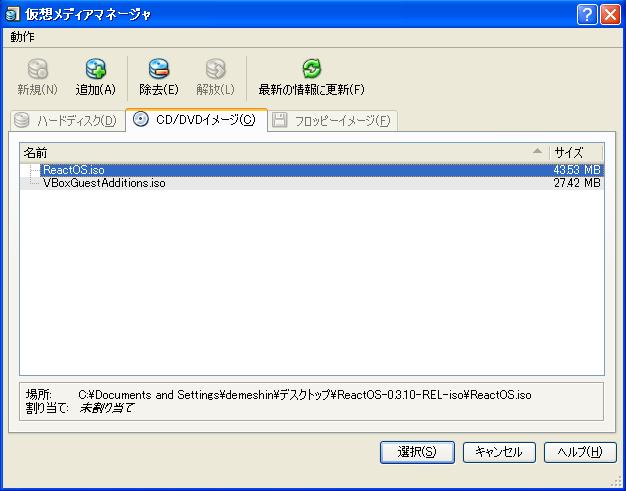
登録が終わったら、選択ボタンを押せば、先程のイメージファイルに今登録されたイメージが指定されます。
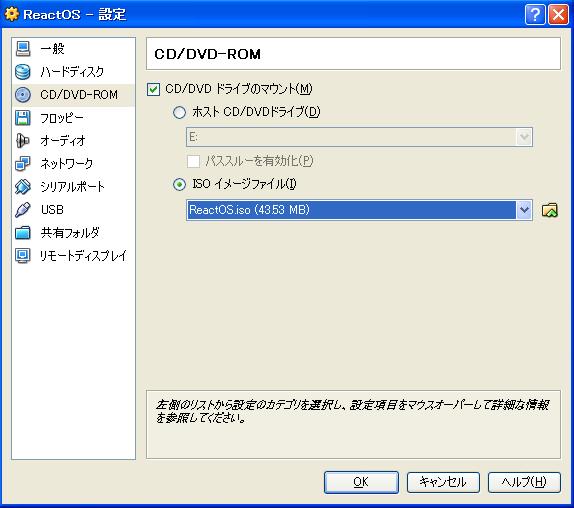
これで、とりあえずVirtualBoxの設定は終了。早速立ち上げてみます。
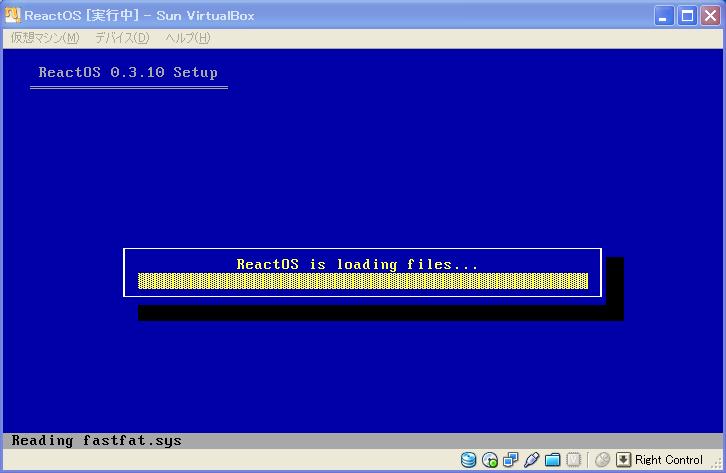
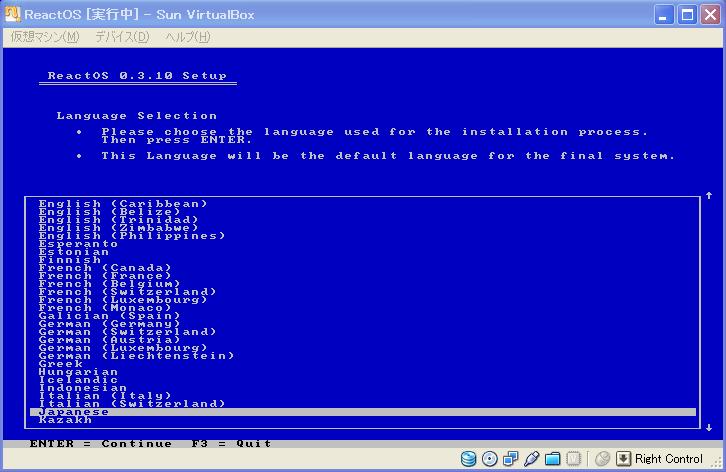
インストーラーが立ち上がると、言語設定画面が出ますので、迷わすJapaneseを選択。
すると・・・
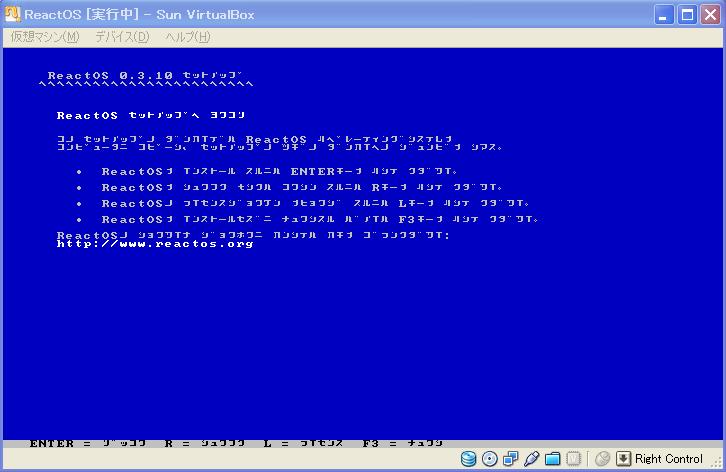
なんと、半角カナ文字が!
懐かしいというか見にくいというか・・・・
とりあえずインストールをしたいので、ENTERを押します。
ReactOSがまだ開発段階である注意書きが出てきます。
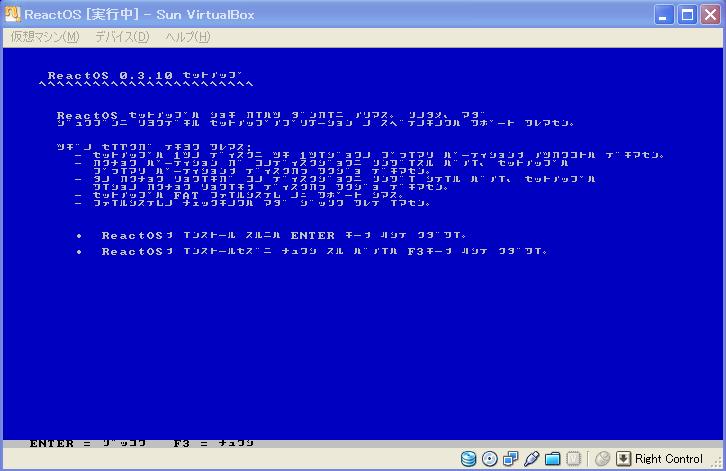
ENTERを押して続行。
現在のマシンのデバイスタイプが出てきます。
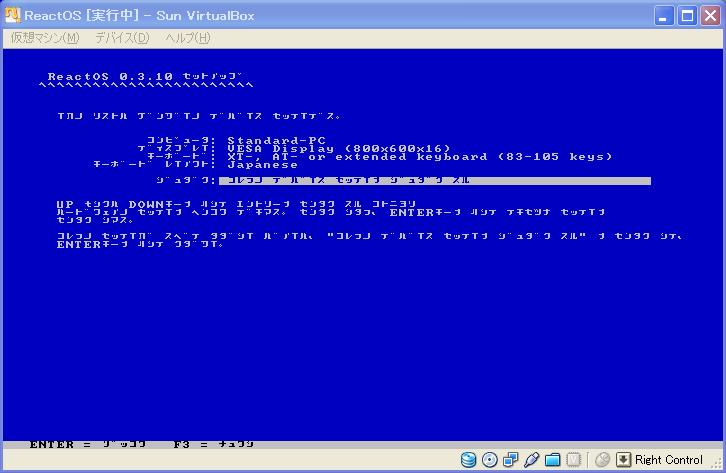
内容を確認したら、ENTERで続行。
HD選択画面が出てきます。

�ニ�フ�゙�ン�カ�ツ�ノ�ス�ヘ�゚�ー�スとか書いてあるので、2つのパテーションに分けちゃうかと思いますが、実際は単純に1パテーションをとるだけです。
ENTERで続行。
フォーマット画面。
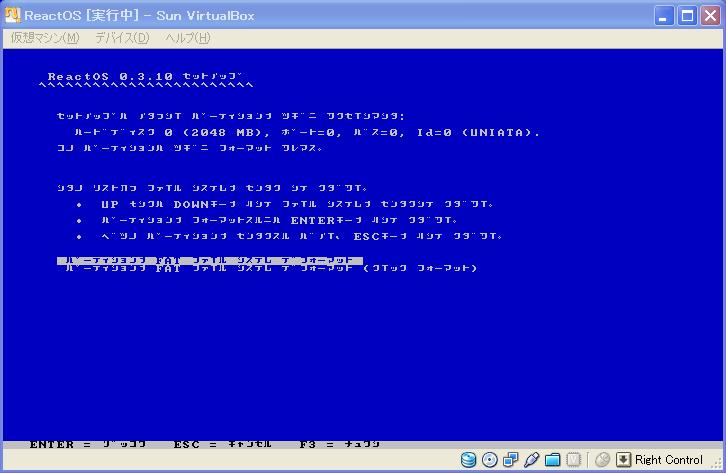
選択できるファイルシステムはFATのみ。NTFSは今のところサポート外だそうです。
(明文化されていないので、サポートするかは微妙なようです)
FATを選択してENTERで続行。
フォーマットの最終確認。
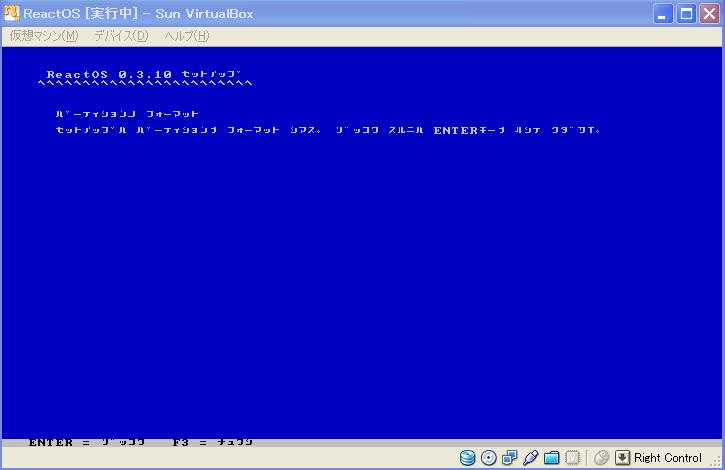
ENTERをおすとフォーマットを開始します。
フォーマットはあっという間に終了します。
今度はOSをインストールするフォルダの選択。

特に変える必要はないので、ENTERで続行。
ENTERをおすと、インストールが始まります。
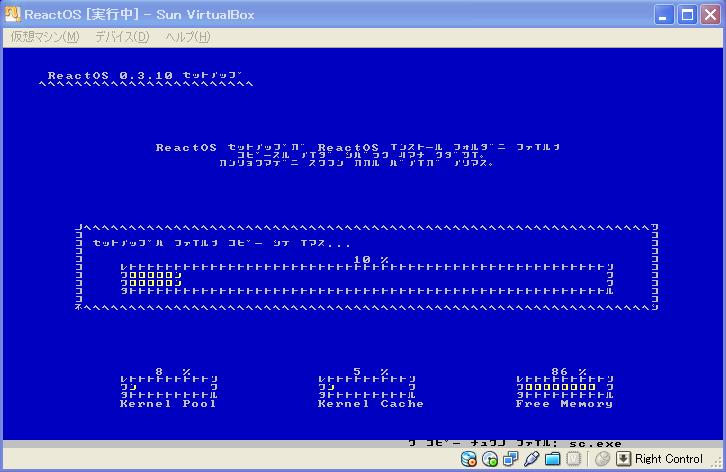
キャラクターがすべて半角カナなのが笑えたりします^^;
下に、カーネルの状況がでるのが驚き!
インストール自体はものの数分で終わります。
おわると、ブートローダーをどうするか確認してきます。
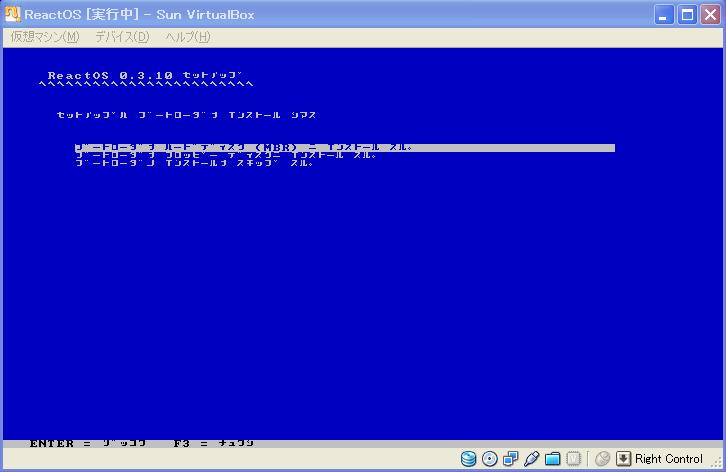
今回はこのためのマシン設定をしているので、MBRにインストールを選択してENTERで続行。
インストールが完了すると、CD-ROMを抜いて再起動を促すメッセージが出てきます。
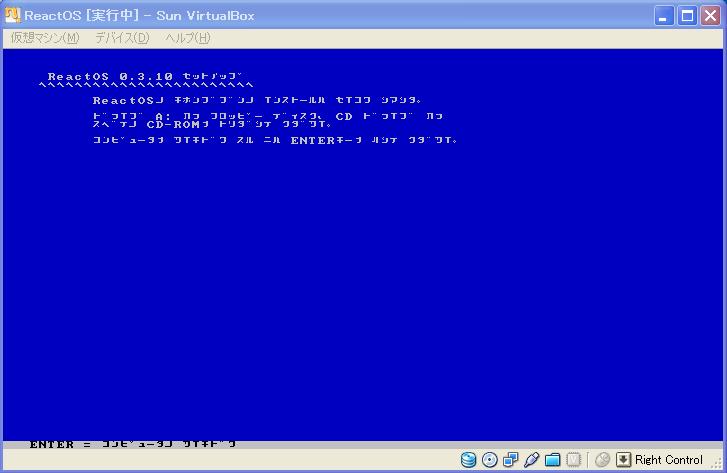
ENTERを押すと再起動します。
再起動すると、ブートローダーが読み込まれて、OS選択画面が出てきます。
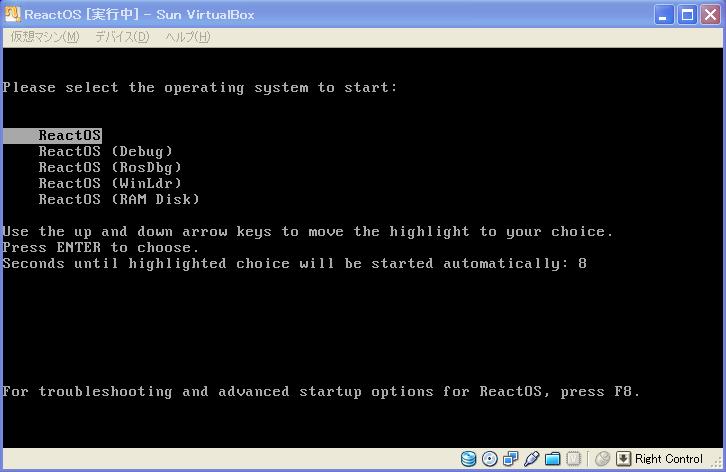
10秒待っていれば自動的にOSが起動します。
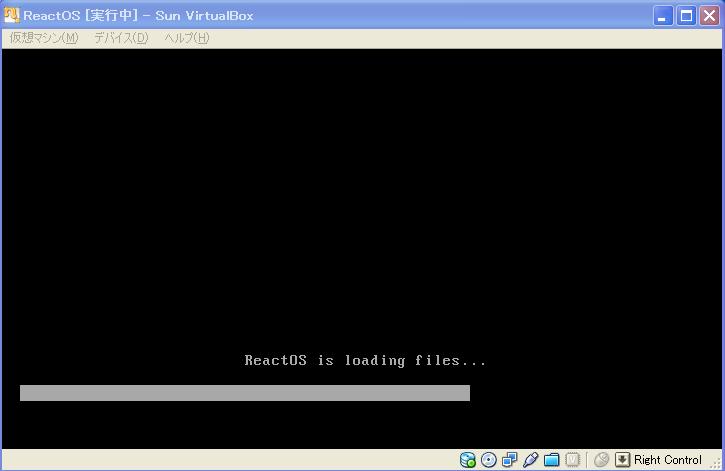
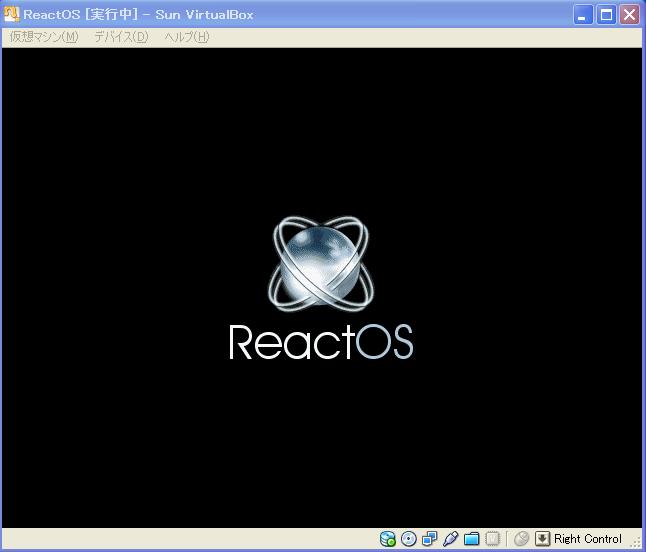
で、こんなエラーメッセージが・・・・
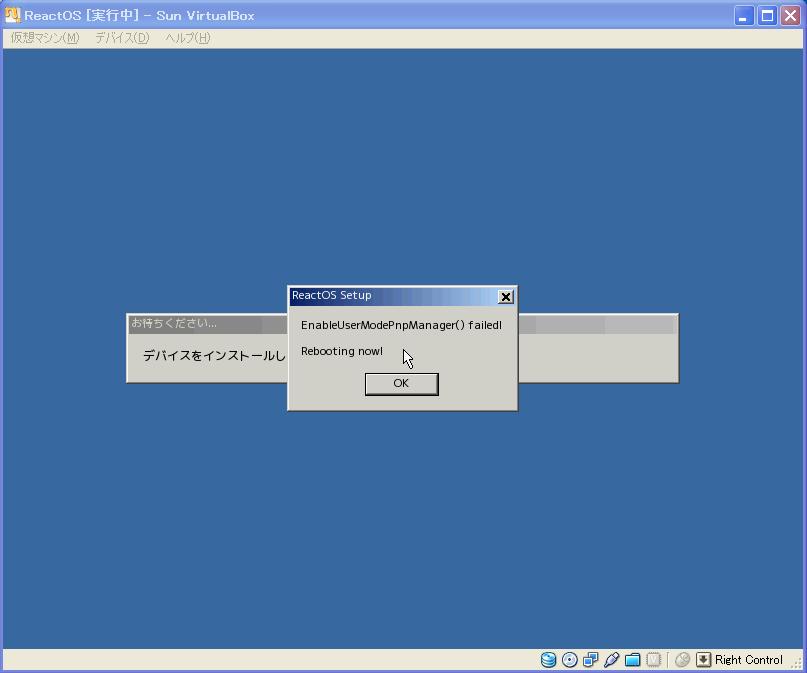
CDイメージのマウントを解除してないと出てきます。VirtualBoxよりマウント解除。
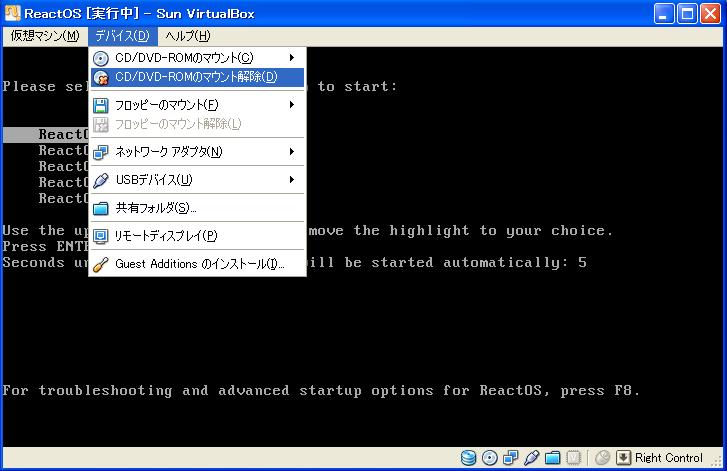
うまく行くと、OSが立ち上がり、セットアップウイザードが起動します。
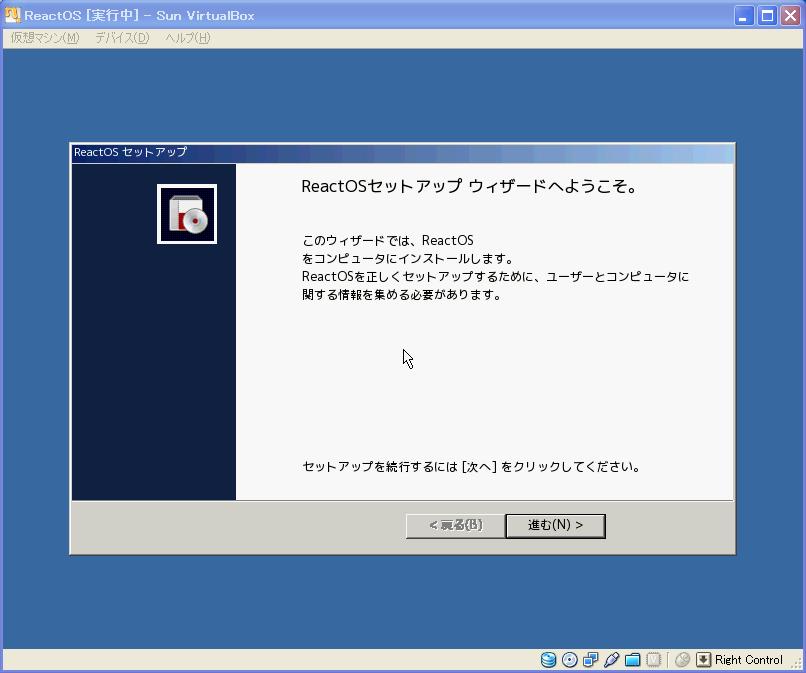
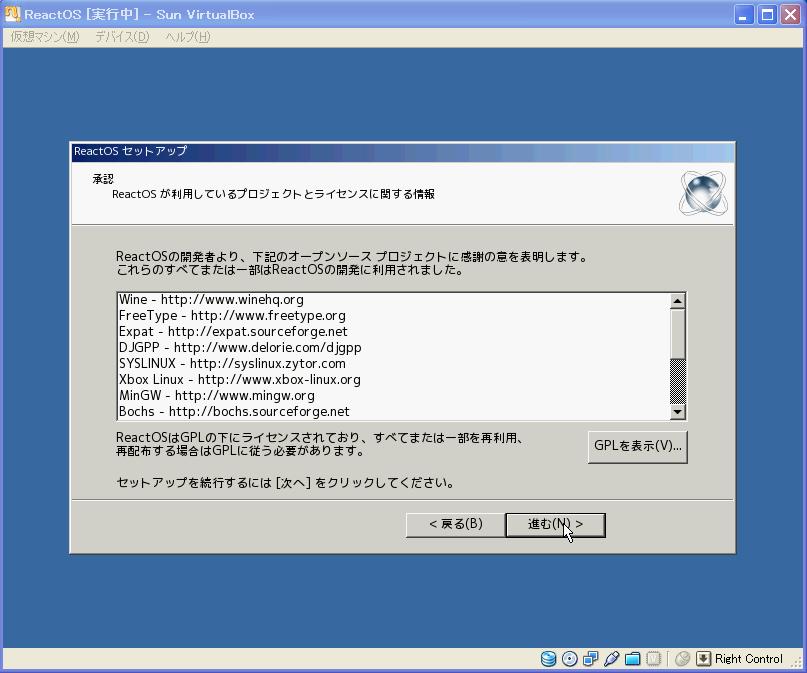
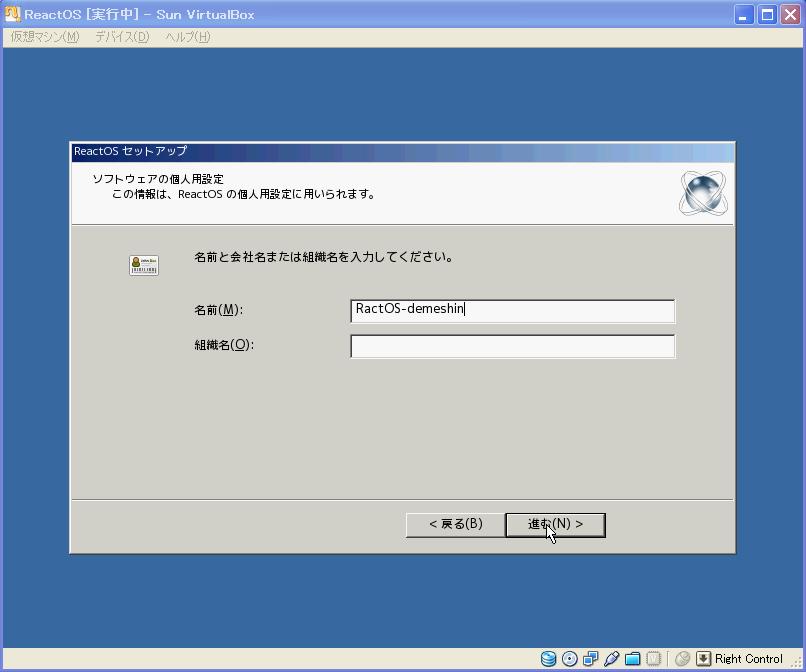

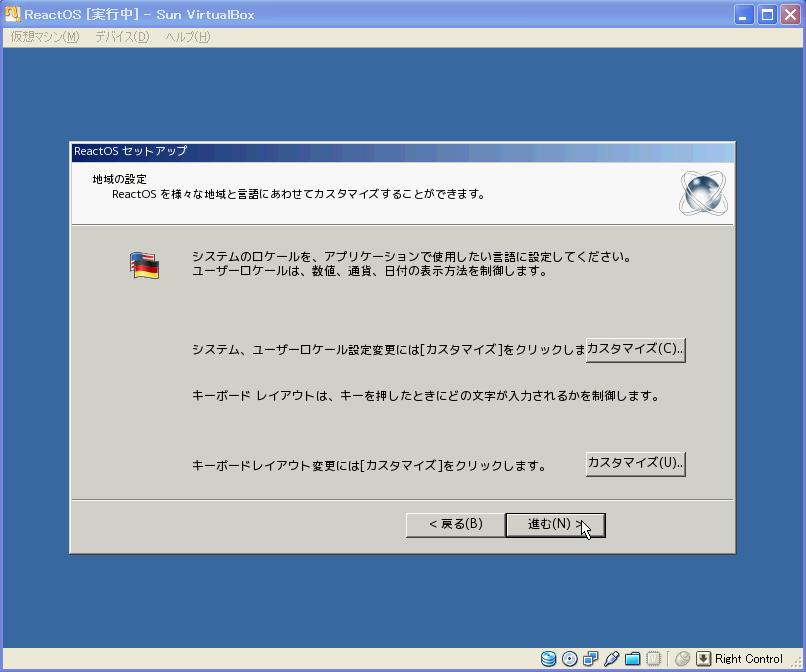
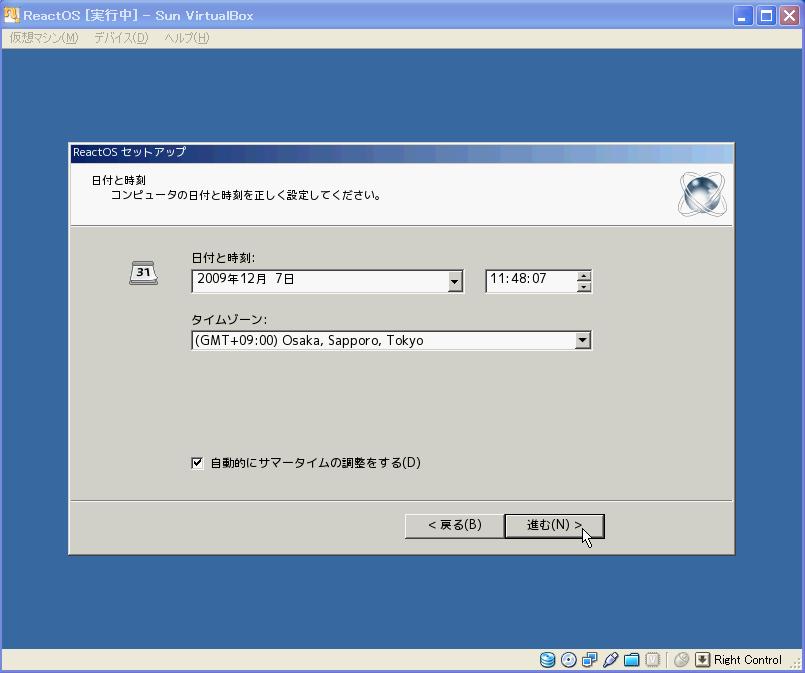
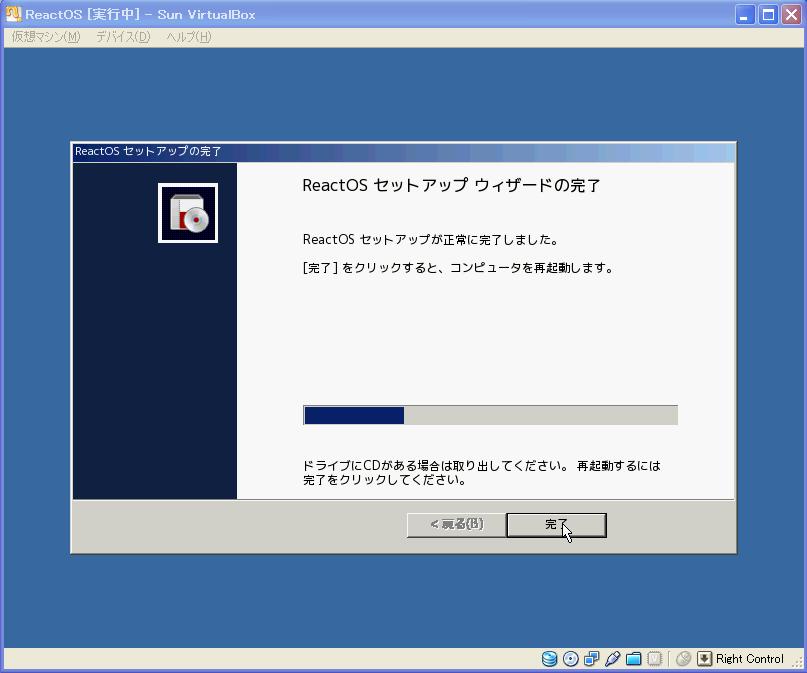
Windows系のOSをインストールした経験があれば、ここは特に説明の必要はないでしょう。
フリーのOSなので、シリアルの入力がないのをのぞくと、ほぼWindowsのインストーラーに酷似しています。
なんの迷いもなく設定をして、再起動。
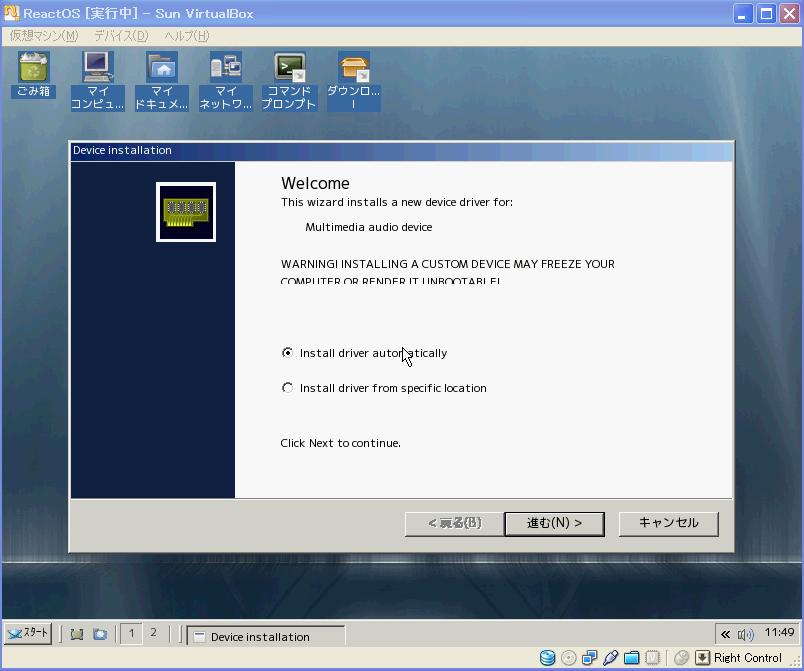
オーディオデバイスが見つかったのでドライバーを入れるとのメッセージ。autoのまま進むを押します。

あっさりとエラー。ドライバーが無いらしいです。とりあえず先に進みます。


systemドライバーもないそうです。まあとりあえず先に進みましょう。
これでようやくReactOSが立ち上がります。

ウインドウに並ぶアイコンは横並び。この並びって、よくよく見てみると便利かも。
スタートメニューはこんな感じ。

アイコンがメニューに隠れないので、ちっと便利そう。
それはともかく、メニューの内容も標準的。
認識デバイスを確認するための、デバイスマネージャーを開いてみます。
デバイスマネージャーはここに。

で、ひらくとこんな感じ。
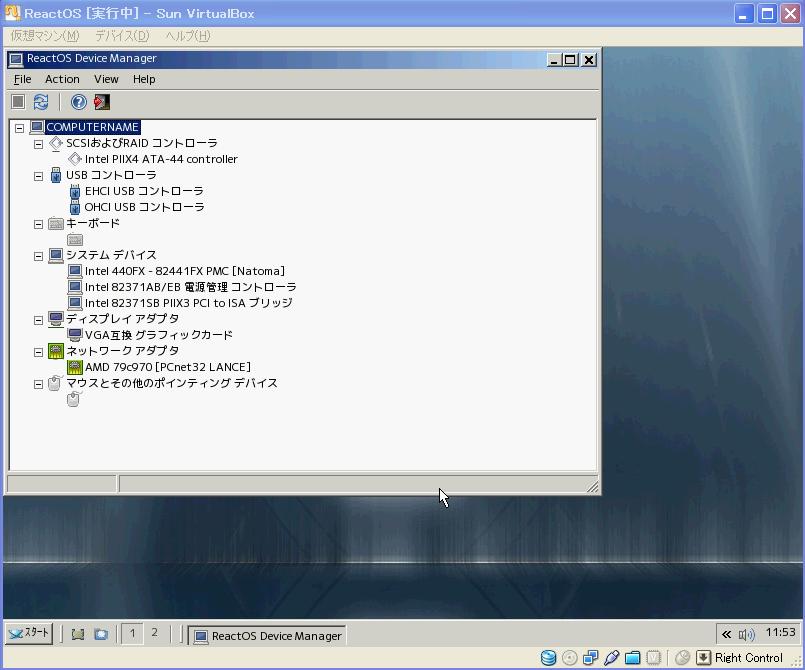
なんかものすごくあっさりしています。というか、これだけのデバイスがあればXP互換になるんだ〜とちょっと驚き。(って、まだアルファバージョンだからだろっていうツッコミはおいといて)
マイコンピューターをひらくとこんな感じ。
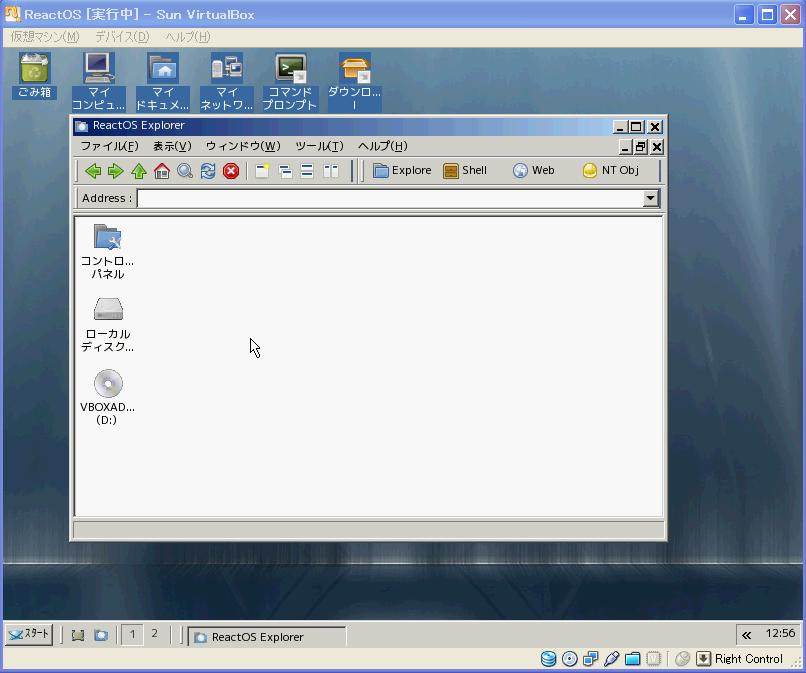
なんと、フォルダの中身が縦並び^^;
中身はあっさりこれだけ、コントロールパネルがここにあるのが不思議というかなんというか。